Alguns usuaris de Discord van informar que alguns fluxos es retarden. Aquest problema pot ser degut a la lentitud d'Internet, però en aquest cas, el flux es retardarà per a uns quants usuaris, no per a una gran part d'ells. Des del El flux de Discord està endarrerit per als espectadors , hem de canviar l'aplicació per resoldre el problema.

Per què el meu flux de Discord està endarrerit per a tothom?
Discord es retardarà si no hi ha privilegis administratius concedits a l'aplicació. A part d'això, hi ha alguns canvis que l'amfitrió ha de fer a la seva aplicació activant i desactivant alguns serveis i funcions.
winsock
Discord Stream està endarrerit per als espectadors, però Internet està bé
Si Discord Stream està endarrerit per als espectadors tot i tenir una bona Internet, aquí teniu les altres coses que heu de fer una ullada.
- Executeu Discord com a administrador
- Canvia la regió del canal
- Activeu l'acceleració de maquinari del codificador
- Habilitar Qualitat de servei
- Desactiva el mode de joc
- Esborra la memòria cau de Discord
Parlem d'aquestes solucions en detall.
1] Executeu Discord com a administrador
Assegureu-vos que Discord tingui drets administratius hauria de ser el primer que heu de fer a la vostra guia de resolució de problemes. Per fer-ho, només cal que cerqueu Discord al motor de cerca, feu clic a l'opció 'Executar com a administrador' del costat esquerre i seleccioneu Sí quan se us demani. En fer-ho, Discord té permís per utilitzar la GPU per codificar i descodificar el vídeo.
aplicacions de disseny domèstic per a Windows
2] Canvia la regió del canal
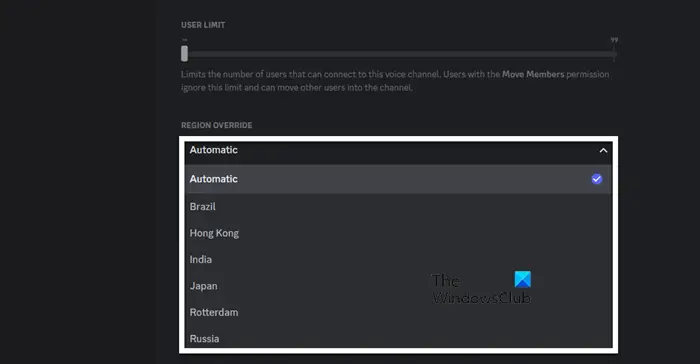
Hi ha moltes possibilitats d'augmentar la latència si no feu servir el canal més proper. A part d'això, el nostre servidor de canals també pot tenir problemes i, per tant, els vídeos poden quedar endarrerits. En aquestes circumstàncies, podem canviar la regió del canal i a continuació us indiquem com fer-ho:
- Inicieu Discord i navegueu fins al servidor.
- Feu clic a la icona d'engranatge que hi ha al costat del canal de veu.
- A la pestanya Visió general, desplaceu-vos cap avall per arribar a Substitució de regió.
- Utilitzeu el menú desplegable per seleccionar un servidor diferent.
- Seleccioneu el botó Desa per desar el canvi.
Ara, reproduïu els vídeos i comproveu si hi ha retard.
3] Activeu l'acceleració de maquinari del codificador
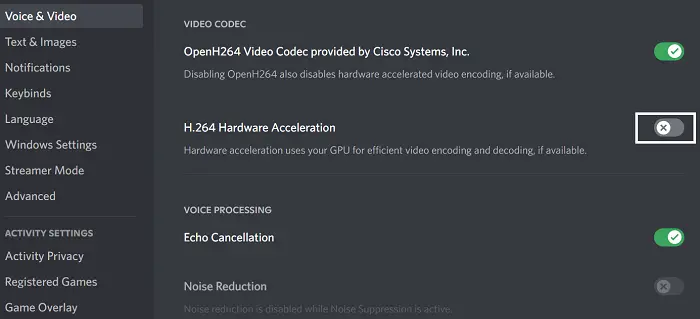
La desactivació de l'acceleració de maquinari limita l'aplicació a utilitzar només el processador quan codifica un vídeo. Això pot provocar un escenari de coll d'ampolla, ja que la CPU s'està utilitzant al màxim i l'ús de la GPU és gairebé nul. Aquí simplement executarem Discord amb aquesta funció activada per resoldre el problema. Seguiu els passos que s'indiquen a continuació per fer el mateix.
- Inicieu Discord i feu clic a la icona Configuració.
- Aneu a la pestanya Veu i vídeo i localitzeu l'opció d'acceleració de maquinari H.264.
- Si està desactivat, feu clic al control lliscant per activar-lo.
Finalment, comproveu si el problema està resolt.
com utilitzar WhatsApp a l’escriptori
4] Habilitar Qualitat de servei
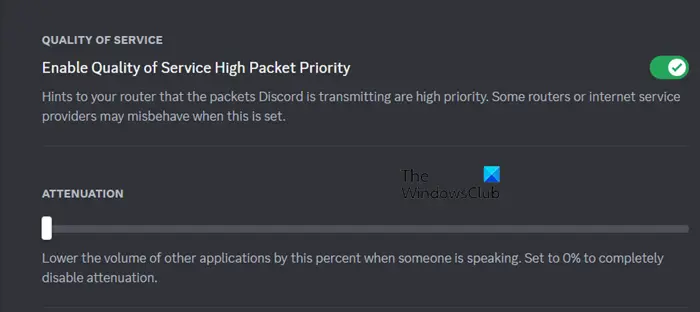
Si el vostre encaminador no prioritza el paquet de Discord com hauria de ser, el resultat final serà el retard en la transmissió. Per evitar aquesta situació, habilitar l'opció Qualitat d'un servei des de la configuració de veu i vídeo és l'opció correcta i això és el que farem:
- Llançament Discòrdia i feu clic a la icona d'engranatge/roda dentada que hi ha a la cantonada inferior esquerra.
- A continuació, desplaceu-vos cap avall fins a Configuració de l'aplicació i seleccioneu Veu i vídeo .
- Desplaceu-vos cap avall per trobar Qualitat de servei i habiliteu Activa la prioritat de paquets de qualitat de servei alta opció.
Després de fer-ho, reinicieu Discord i inicieu la reproducció.
5] Desactiveu el mode de joc
El Mode de joc que ofereix Windows augmenta el rendiment dels jocs centrant tots els recursos en el joc. A causa d'aquest cert motiu, altres aplicacions no reben prou recursos i, per tant, experimenten un retard. La solució a aquest problema és desactivar el mode de joc i després reproduir vídeos.
- Feu clic Guanya + I per obrir Configuració.
- Feu clic a la pestanya Jocs.
- Seleccioneu l'opció Mode de joc i feu clic al control lliscant per desactivar-lo.
Un cop fet, reinicieu l'aplicació i proveu de reproduir els vídeos.
6] Esborra la memòria cau de Discord
Les memòries cau es corrompeixen gairebé tot el temps, i si cap de les solucions esmentades anteriorment ho resol, proveu-ho. esborrant la memòria cau de Discord i després veure si funciona bé o no.
què és la càrrega contínua de contactes
Per esborrar la memòria cau de Discord en un ordinador amb Windows:
- Surt de Discord correctament abans de realitzar els passos.
- Feu clic a Win + R per obrir el quadre de diàleg Executar i, a continuació, escriviu %dades d'aplicacions% i feu clic al resultat per obrir la carpeta.
- Localitzeu i feu clic a discòrdia carpeta.
- Trobeu aquestes tres carpetes: Memòria cau , Memòria cau de codi , i Memòria cau de la GPU i feu clic amb el botó dret i seleccioneu Suprimeix botó per a cada carpeta.
Finalment, reinicieu l'ordinador i comproveu si el problema s'ha resolt.
Llegeix: Discord Screen Share Audio no funciona a Windows 11/10
Com puc reduir el retard del flux de Discord?
A part de les solucions prescrites anteriorment, també podeu assegurar-vos que no hi hagi cap altra tasca intensiva en recursos que funcioni juntament amb Discord. Tenir un controlador de gràfics actualitzat i utilitzar una VPN també sembla fer el truc.
Llegeix: Seqüència de Discord enganxada en carregar o no carregar .

![Firefox no s'instal·la a Windows 11/10 [Correcció]](https://prankmike.com/img/firefox/B0/firefox-not-installing-on-windows-11-10-fix-1.jpg)











![Minecraft té un error JNI [Corregit]](https://prankmike.com/img/minecraft/A5/a-jni-error-has-occurred-in-minecraft-fixed-1.jpg)
